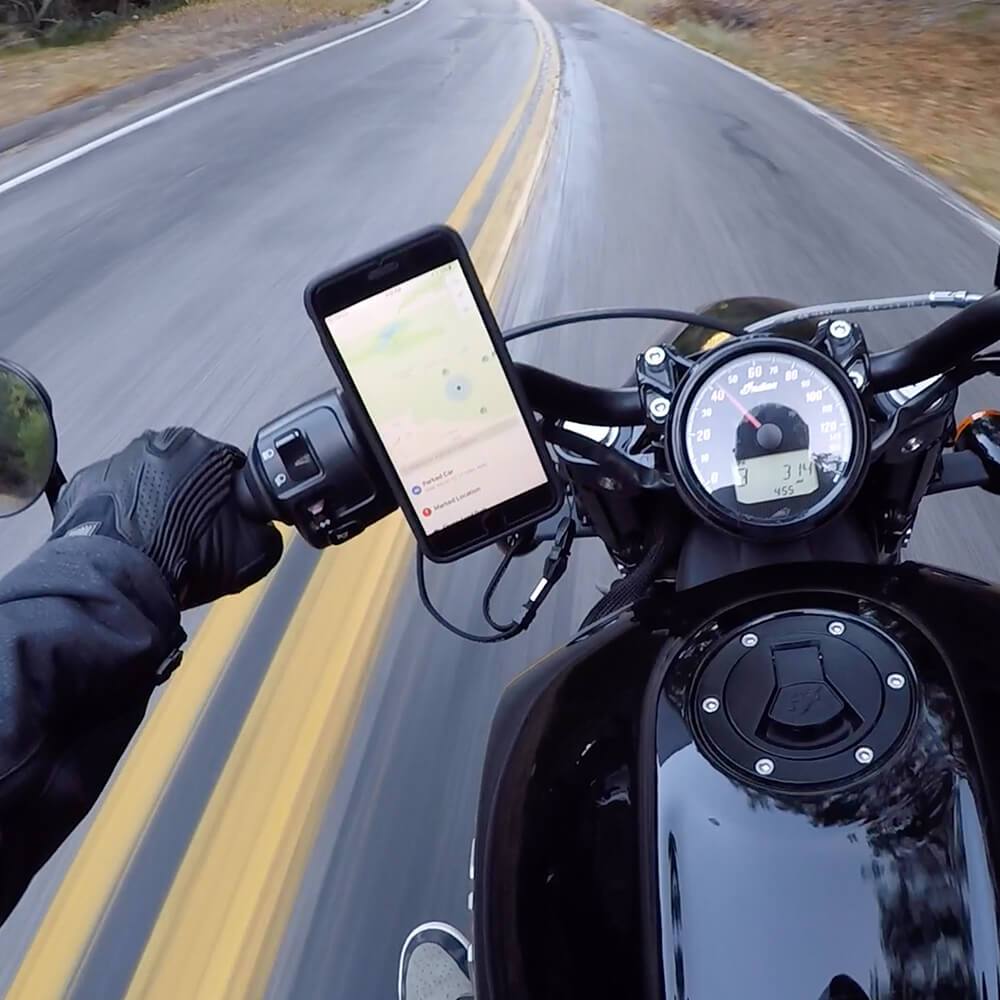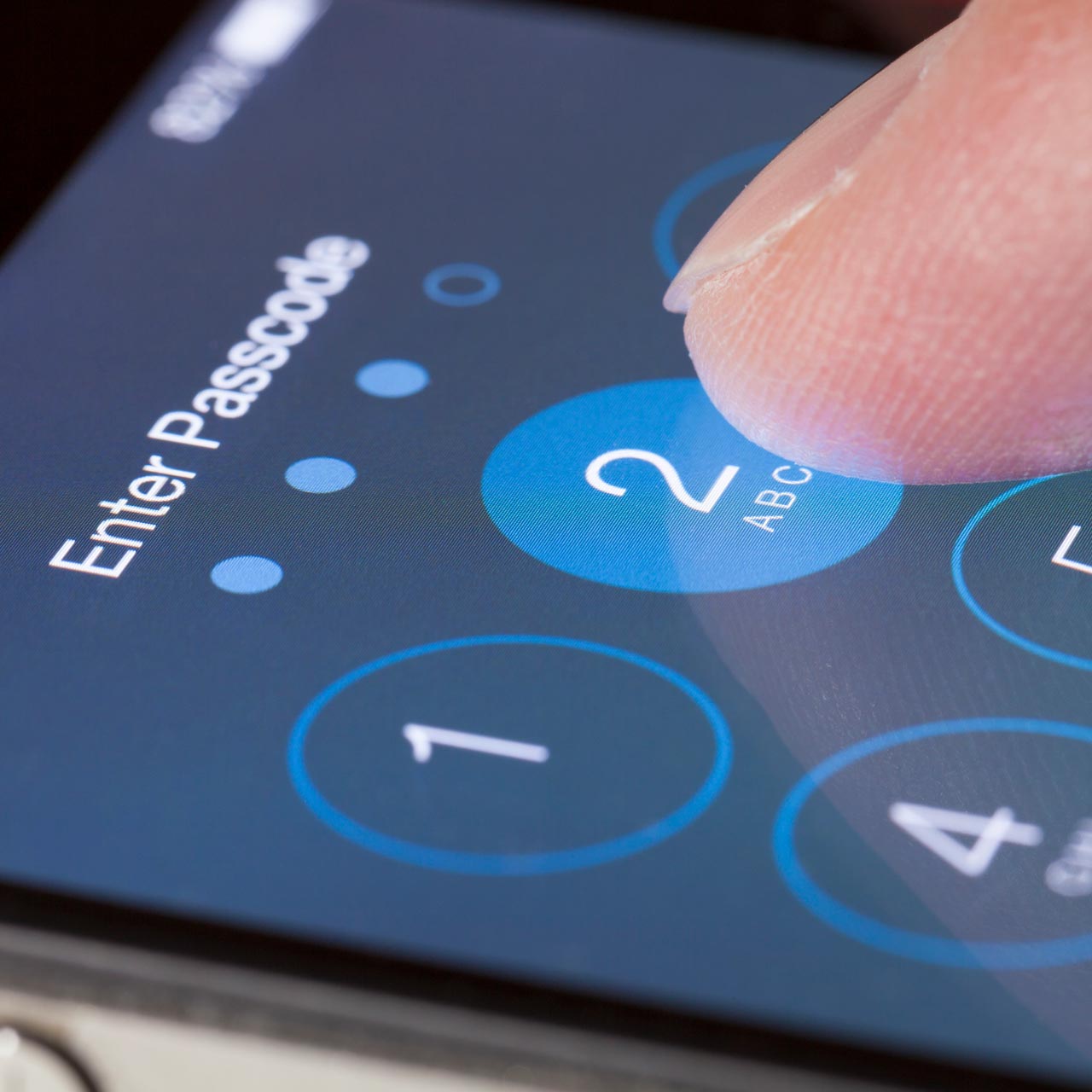私たちのスマートフォンのプライバシーを侵害する広告主や様々な団体に対抗して、アップルは彼らの携帯電話とモバイルオペレーティングシステムの最新版で、セキュリティゲームを次のレベルに引き上げた。iPhone 13とiOS 15は、スマートフォンユーザーに間違いなく最も安全なモバイル体験を提供する。この記事では、iPhone 13に搭載された長いセキュリティ機能のリストと、それらを最大限に活用する方法を紹介する。
より簡単で安全なサインイン・プロセス
強力なパスワードを自動生成
ウェブサイトやアプリケーションのサービスにサインアップすることは、パスワードを何度も作成することを意味します。 同じパスワードを何度も使うことでセキュリティ上の問題が増えるよりも、iPhone 13はあなたの代わりに強力なパスワードを作成します。また、iPhoneがパスワードをiCloud Keychainに保存し、あなたに代わって自動的に入力するので、iPhoneが作成した超セキュアなパスワードを覚えようとする心配もありません。
ソーシャルアカウントの代わりにAppleでサインイン
また、Sign In with Appleを使えば、アカウントとパスワードを作成するステップを完全に省くことができる。サインイン・ウィズ・アップルは、あなたがすでに持っているApple IDを使うので、あなたについて共有される情報を制限することができます。
Facebookログインを使用するのではなく、Sign In with Appleは、サードパーティに送信されるデータをユーザー名とメールアドレスのみに制限します。さらに便利なことに、Appleはあなたのために一時的なメールアドレスを作成することもできます。
問題のあるパスワードを管理
設定」>「パスワード」>「セキュリティの推奨事項」で、どのパスワードが脆弱な可能性があるかを素早くチェックできます。そこで、Detect Compromised Passwords機能がオンになっていることを確認してください。すると、早急に変更を検討すべき危険なパスワードが警告されます。
iPhoneのメールプライバシー保護
メールプライバシープロテクションは、メール送信者がメールアプリケーションであなたのメールのアクティビティに関する情報を知るのを防ぐことで、あなたのプライバシーを保護します。
このiOS 15のセキュリティ機能は、あなたのIPアドレスを隠すので、その他のオンライン上のアクティビティや位置情報を隠すことができます。また、あなたがメールを開いたかどうかを送信者が確認するのをブロックします。この機能が有効になっていることを確認するには、「設定」>「メール」>「プライバシー保護」と進み、「メールアクティビティの保護」をオンに切り替えます。
より安全なSafariブラウジングとIPアドレス保護
Safariプライバシーレポート
Safariは、お客様のプライバシーを保護するために、クロスサイトトラッカーによる追跡を防止しようとします。この設定が有効になっていることを確認するには、「設定」>「Safari」を開きます。プライバシーとセキュリティ」までスクロールし、「クロスサイトトラッキングを防ぐ」のトグルがオンになっていることを確認します。
これで、Safariを使用しているときに、アドレスフィールドのAAアイコンをタップし、プライバシーレポートをクリックするだけです。どのトラッカーがブロックされたか、トラッカーと接触したウェブサイトの割合が表示されます。
iCloud Private Relayでさらにプライベートなデータ転送を
iCloud+の契約者であれば、iCloud Private Relayを使って、ウェブサイトやネットワークプロバイダがあなたに関する詳細なプロフィールを作成するのを防ぐことができます。iCloud Private Relayを使うと、iPhoneから送信されるすべてのデータは暗号化され、2つの別々のインターネットリレーを経由して送信されます。
あなたが近くにいない時でも、iPhoneを安全に保つ
iPhoneでFace IDを設定する
iPhone 13の最も優れたセキュリティ機能の一つがFace IDです。サードパーティ製アプリへのサインインだけでなく、アプリ内での購入や店舗での支払いも認証できます。
Face IDをオンにするには、「設定」>「Face IDとパスコード」>「Face IDを設定」と進み、画面の指示に従ってください。メガネをかけることがある場合は、Face IDの外観を追加設定することもできます。
iPhoneを「探す」アプリに追加する
iPhoneを置き忘れたり盗まれたりした場合、「iPhoneを探す」アプリがあなたのiPhoneの位置を特定する前に、まずアプリであなたのApple IDにiPhoneを接続する必要があります。置き忘れた場合も、「iPhoneを探す」アプリが通知します。
また、あなたのデバイスがオフラインの場合、Find MyアプリはFind Myネットワークを使って位置を特定することができます。iOS 15以降を搭載した対応iPhoneでは、「iPhoneを探す」ネットワークをオンにすることで、iPhoneの電源がオフになってから最大24時間、またはパワーリザーブモード(iOS 15.2以降)になっている場合は最大5時間、iPhoneの位置を特定できます。最後に、Activation Lock(アクティベーションロック)と呼ばれる機能を使えば、消去されたデバイスに関係なく、他人があなたのデバイスをアクティベーションして使うのを防ぐことができる。
監視からの保護
正確な位置情報ではなく、おおよその位置情報を共有する
特定の位置情報を特定のアプリと共有するのは心配だが、それでも特定の機能のためにデバイスの位置情報サービスを使いたい場合は、おおよその位置情報を共有する方法がある。この機能を設定するには、「設定」>「プライバシー」>「位置情報サービス」で、アプリごとに手動で切り替えます。
位置情報サービスがオンになっている場合は、アプリのリストを下にスワイプし、制限したいアプリを選択するだけです。次の画面で「正確な位置情報」のスイッチをオフにすると、アプリはあなたのおおよその位置情報のみを使用するようになります。
カメラやマイクへのアクセスに注意
カメラやマイクを使用しているアプリを監視するために、画面の上部にどちらかが使用されていることを示すビジュアルアイコンが表示されます。小さな緑色のドットはカメラが起動中であることを示し、琥珀色のドットはマイクがオンになっていることを示します。
iPhone 13はあなたのプライバシーをどの程度保護しますか?
iPhone 13とiOS 15があれば、プライバシーについて心配する必要はないだろう。もちろん、SiriやiCloudフォトの自動アップロードを無効にすれば、プライバシーを最小限に抑えることができる。しかし、iOS 15のセキュリティとプライバシー機能を利用すれば、iPhone上で起きていることはあなたの目だけに留まります。
RokformでiPhone 13を守る
確かに iPhone 13 Proはあなたの個人情報を安全に守りますが、それでも落下やホコリからの保護は必要です。Rokformは、あなたのiPhone 13 Proを保護するために、以下の製品を取り揃えています。 マグネット式スマートフォンケース.MagSafeやRokLockマウントを使えば、iPhoneを車やバイク、自転車などに簡単に取り付けることができます。 RokLockマウント.